無料ブログよりWordPressを利用したサイトが増えており、初心者でも安心して利用することができるようになりました。
WordPressの使い方を覚えてしまえば誰でも簡単にサイト作り可能になります。
これからWordPressの準備から始めたい方は一緒に読んで勉強していきましょう。慣れてしまうと簡単ですよ。
この記事では初心者の方でも、すぐにWordPressをマスターできる方法を詳しく解説しています。
WordPressを使うための基礎3ステップ
- レンタルサーバー契約・ドメインの取得
- WordPressのインストール
- 投稿する記事
まずは、WordPressをサーバーにインストールしましょう
WordPressにはレンタルサーバーとドメインが必要になってきます。
まずはパソコンでレンタルサーバーを契約して独自ドメインを取得しましょう。
スマホなどでもできますが、パソコンでやるほうが良いでしょう
様々なレンタルサーバー会社があるので迷いどころですが、使い手に合っているものが良いでしょう。
レンタルサーバーおすすめ3選!
ロリポップ(ハイスピード)
月額料金設定が低く、今なら初期費用0円で利用できるレンタルサーバーです。
契約期間が長くなるほどお得な料金で利用できます。
エックスサーバー
運用サイト200万件以上の実績を誇る大手レンタルサーバーになります。
機能・速度・セキュリティ・サポートなどのサービスが充実していて初心者にも安心で使用できます。
スターサーバー
月々の支払いの安さが鍵となるスターサーバーです。
初期費用を抑えたい人には、おすすめのサーバーです。
WordPressのインストールは10分ほどで完了します。インストールが完了すれば、これでWordPressを使うための3ステップのうちの2つ目まで完了しました。
投稿する記事
WordPressをインストールすれば、記事を投稿することが出来るようになります。
サイトタイトルに関しては、インストールする時に決めたので、基本的に設定する必要はありません。
変更したい場合には変更しても問題ありません。
テーマ設定
WordPressは、デザインを変更することができます。初期設定のテーマも使えるテーマではありますが、もう少し自分好みのデザインにしたい方もいてると思います。
しかし、有料と無料のテーマがあります。有料テーマは弄るところが殆どなく、すぐに使えますが、無料テーマも負けてはいませんので心配しなくても大丈夫です。
テーマを変更する場合、以下の手順でインストールします。
- 外観→テーマ
- 新規追加を押す
- 上記のサイトでダウンロードしたzipファイルをアップロード
- テーマを有効にする
テーマを有効にするとカスタマイズボタンが出てくるので、そこから自分好みにカスタマイズしてみてください。
テーマが設定出来たら本題です。記事を書いて投稿してみましょう。
WordPressの画面から投稿→新規追加を押して自分の書きたい記事を書いてみましょう。
WordPressは、Gutenbergはブロックエディタ記事編集となっており、ブロックを積んでいくように記事を書いていきます。慣れるまでは難しいですが、慣れると簡単なので挑戦してみてください。
まとめ
今回はWordPressを使う前の準備からインストール、そして使い方を紹介しました。
文字にすると理解するのに時間がかかりますが実際やってみると意外と簡単だったりします。
慣れるまでは難しいですが、自分のコンテンツをいっぱい作ってどんどん出していきましょう。
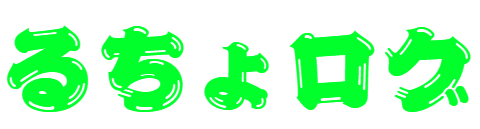
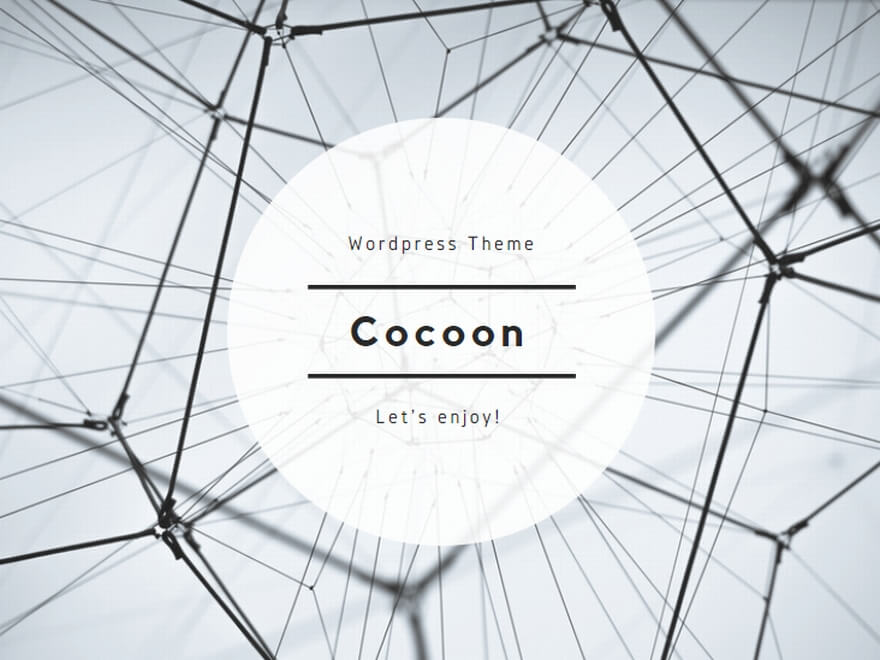

コメント